Kuidas Windows 10, 8 draiverit alla kirjutada.1 ja Windows 7 x64 ja x86
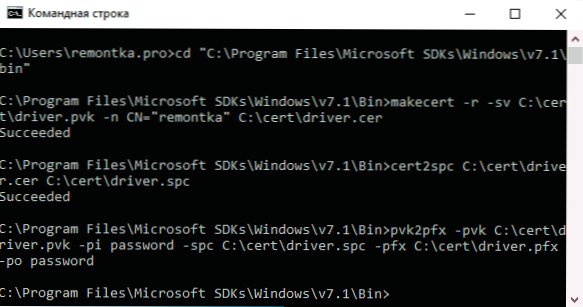
- 3216
- 173
- Fred Carroll
Windows 10, 8.1 ja Windows 7 võimaldavad teil keelata draiverite digitaalallkirja kohustusliku kontrolli ja installida allkirjastamata draiver, kui OS -i uusimates versioonides tuleb seda pidevalt teha abi. Juhi sõltumatu allkiri ja selle sellele järgnev install võib aidata, millest me räägime.
Selles juhises üksikasjalikult selle kohta, kuidas draiveri Windows 10, 8 ise alla kirjutada.1 või Windows 7 x64 või 32-bitine (x86) järgnevaks süsteemis paigaldamiseks pidevalt ilma draiverite digitaalallkirja lahti ühendamata, vältides samas vigu nagu "INF-i kolmanda osapoole tootja ei sisalda allkirja kohta teavet".
Mida on vaja juhi allkirja jaoks
Kõigi hiljem kirjeldatud sammude teostamiseks laadige ja installige Microsofti veebisaidilt järgmised tööriistad:
- Microsoft Windows SDK Windows 7 https: // www.Microsoft.Com/en-sus/allalaadimine/üksikasjad.ASPX?Id = 8279
- Windowsi draiveri komplekt 7.1.0 https: // www.Microsoft.Com/en-sus/allalaadimine/üksikasjad.ASPX?Id = 11800
Piisab, kui installida tööriistad esimesest komplektist teisest (tähistab iso-pilti koos paigaldajaga, millest kitSetup peab töötama.exe) - valige keskkonnad ja tööriistad.
Pöörake tähelepanu: need ei ole tööriistakomplektide uusimad versioonid, kuid need sobivad võrdselt sõltumatuks draiverite allkirjaks järgneva installimise jaoks kogu OS -is Windows 10 -st Windows 7 -ni, samas kui juhised ei pea mõnda minema täiendavad nüansid.
Juhi sõltumatu allkirja protsess
Juhi iseseisvaks allkirjastamiseks vajame:. Alustame.
- Looge ketta juure mis tahes kaustaga (tulevikus on sellega lihtsam ühendust võtta), näiteks C: \ CERT, kus töötame sertifikaatide ja autojuhtidega.
- Käivitage käsurida administraatori nimel (vaja on 18. etapi jaoks). Järgmisena kasutame järjekorras järgmisi käske. Draiverifaile pole veel vaja. Teise meeskonna täitmise ajal palutakse teil sisestada parool, ma kasutan päringu aknas parooli ja seejärel meeskondades saate kasutada oma.
CD "C: \ Program Files \ Microsoft SDKS \ Windows \ V7.1 \ bin "
Makecert -R -SV C: \ CERT \ Driver.Pvk -n cn = "remontka" c: \ cert \ draiver.CER
CERT2SPC C: \ CERT \ Driver.CER C: \ CERT \ Driver.SPC
PVK2PFX -PVK C: \ CERT \ Driver.PVK -PI parool -spc C: \ Cert \ draiver.SPC -PFX C: \ CERT \ Driver.PFX -PO parool
- Enne seda etappi peaks kõik mööduma nagu allolevas ekraanipildis, me ei sulge käsurida.
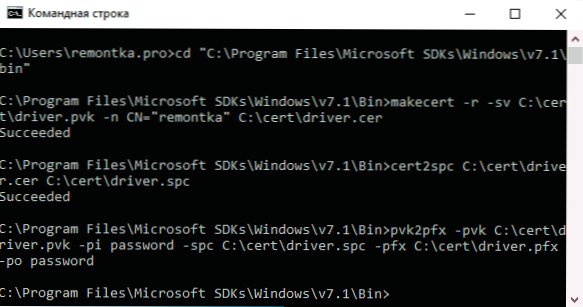
- C: \ Cert kaustas looge näiteks investeeritud kaust DRV ja asetage oma draiverifailid sinna. Kuid: kui vajate draiverit ainult x64 jaoks, ärge kopeerige .INF -fail X86 süsteemide jaoks selles kaustas ja vastupidi.
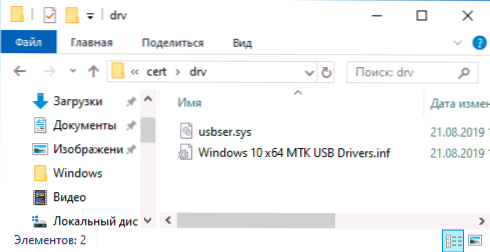 Käsureal kasutame järgmisi käske:
Käsureal kasutame järgmisi käske: CD C: \ Winddk \ 7600.16385.1 \ bin \ SelfSign \
Inf2cat.EXE /Driver: "C: \ CERT \ DRV" /OS: 7_X64 /VERBOSE
- 32-bitise juhi eelmises meeskonnas märkige x64 asemel x86. Kui see tehakse ettepaneku alla laadida .Netoraamistik, nõustuge, installige ja seejärel käsku uuesti teostage. Ideaalis peate saama sõnumi eduka loomingu kohta .CAT -fail allkirja jaoks. Vigu on siiski võimalikud, kõige tavalisemad - kaks järgmist punkti. Pärast vigade parandamist korrake käsku lõikest 10.
- Driverver seab vale kuupäeva - tekib siis, kui draiver on draiveri toimikus kuni 21. aprillini 2009. Lahendus: avage fail .Inf DRV kaustast tekstiredaktoris (saate sülearvutis) ja Driververi real seada veel üks kuupäev (vorming: kuu/päev/aasta).
- Puudub AMD64 kataloogfaili (64-bitise) või puuduv 32-bitine kataloogfiili sissekanne. Lahendus: avage fail .INF DRV kaustast tekstiredaktoris ja jaotises [versioon] lisage rea kataloogfail = kataloog.kass
- Selle tulemusel peaksite saama sõnumi: kataloogi genereerimine on täielik, mis näitab kataloogifaili tee, minu puhul - C: \ CERT \ DRV \ kataloog.kass. Järgmisena kasutame järgmisi käske (vaja on Interneti -ühendust).

CD "C: \ Program Files \ Microsoft SDKS \ Windows \ V7.1 \ bin "
Sightool Sign /F C: \ CERT \ Driver.PFX /P parool /t http: // ajatempel.Verisign.Com/skriptid/ajatempel.Dll /V C: \ CERT \ DRV \ kataloog.kass
- Alloleva ekraanipildi vigadeta draiverifaili allkirja tulemus. Järgmine samm on lisada süsteemi usaldatud loendisse ise allkirjastatud sertifikaat, saate seda teha kahe järgmise käsuga järjekorras
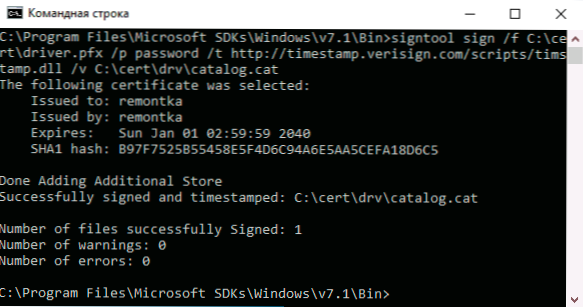
Sertmgr.Exe -ADD C: \ CERT \ Driver.CER -S -R LocalMachine Root CERTMGR.Exe -ADD C: \ CERT \ Driver.CER -S -R localMachine TrustDeDPublisher
- Selle tulemusel peate saama teate "Certmgr õnnestub". Kui ebaõnnestus või certmgr.EXE ei ole sisemine ega väline meeskond - veenduge, et käsurida käivitatakse administraatori nimel ja olete soovitud kaustas (vt. 15 samm).
Ja nüüd saate käsurida sulgeda ja draiveri installida seadmehalduri abil C: \ CERT \ DRV või vajutades paremat nuppu .INF -fail ja valitud üksuse "Installi". On vaja kinnitada draiveri installimist aknasse "ei suutnud nende draiverite väljaandjat kontrollida" - klõpsake "Installige see draiver ikkagi".
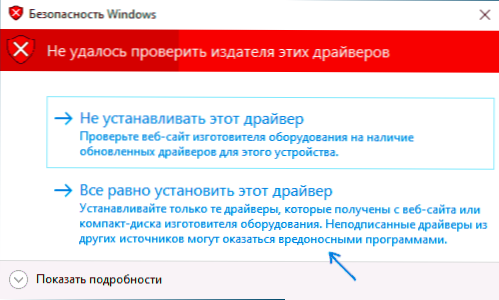
Pange tähele, et iseseisvalt allkirjastatud draiveriga seadme jaoks kuvatava seadme dispetšeri võimalikud vead ei ole tavaliselt seotud allkirjaprotsessiga (sama viga nende jaoks kuvatakse ilma allkirjata, spetsiaalsete draiverite digitaalallkirja lihtne sulgemine spetsiaalses alglaadimisvalikud). T.e. Sel juhul peate otsima põhjuse milleski muu ja lugema juhi kasutamise üksikasjalikke juhiseid (näiteks FlashTooli draiverite puhul).
- « Kuidas kustutada Instagrami konto* igavesti telefonist
- Kuidas Windows 10 -s kontrollida allkirjakontrolli »

